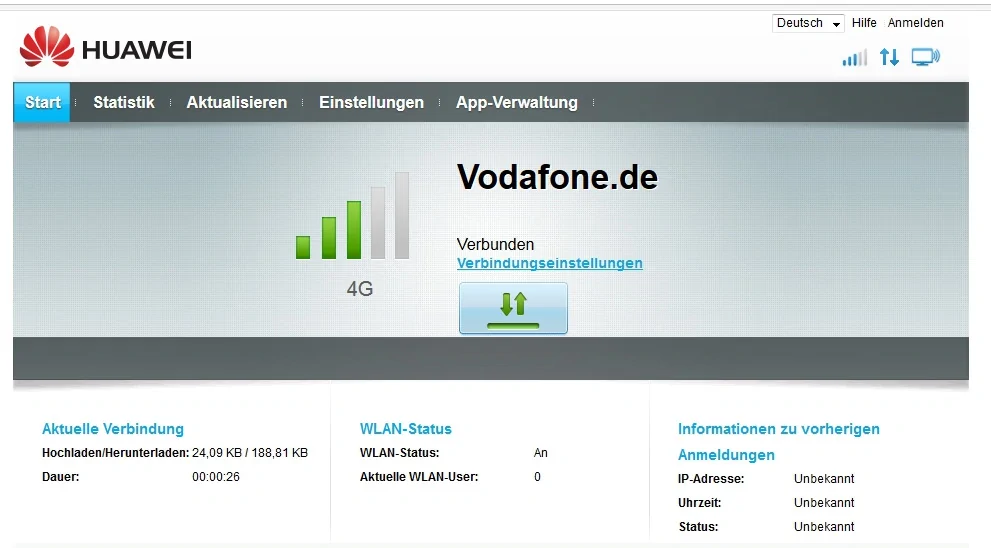Testbericht zu Vodafones GigaCube (alt)
Wie gut schneidet die 2. Generation (2019-2021) ab?
Im Zeitraum von Q1/2019 bis Q4/2021 bot der Anbieter die 2. Generation an GigaCube-Routern namens Gigacube CAT19. Dieser erlaute höhere Datenraten als der Vorgänger von theoretisch bis zu 1600 MBit via LTE. Doch was taugt der Nachfolger und lohnt ggf. der Umstieg? LTE-Anbieter.info hat für Sie die GigaCube-Box von 2019 ausführlich getestet.

1. Lieferumfang: Was gehört dazu?
Der Lieferumfang entspricht dem gewöhnlichen Standard. In der Box sind neben dem GigaCube-Router noch eine kleine Installations-Anleitung, ein Schnellstart-Faltblatt, das Netzteil sowie ein LAN-Kabel enthalten.
Vodafone hat übrigens zur Einführung des neuen Modells zwei verschiedene Kartons verschickt. Einer trägt die Aufschrift „GigaCube 1600“, der andere die heute geläufige Variante „Gigacube CAT19“. Bei beiden Geräten handelt es sich natürlich um dieselbe Version, nur dass offensichtlich zwischenzeitlich nochmal die Benennung geändert wurde.

2. Unser erster Eindruck & Design
Zunächst fällt auf, dass die neue Version von 2019 deutlich größer ausfällt als der alte Gigacube von 2017. Beim Nachmessen ermittelten wir ein Plus von 4 Zentimetern hinsichtlich der Höhe. Statt der konischen Form, setzte Huawei beim CAT19-Modell zudem nun wieder auf eine rechteckige Bauweise. Er gleicht auffällig der Speedbox 4 von der Telekom, hinter der sich ein Huawei B618 verbirgt. Tatsächlich kann der B818-260 (Gigacube CAT19) auch als dessen Nachfolger betrachtet werden. Welches Design ansprechender ist, liegt sicher im Auge des Betrachters. Wir zumindest würden die neuere präferieren.

Abgesehen von den Unterschieden im Formbau, gibt es sonst wenig optische Änderungen. Denn auch der verwendete Kunststoff ist identisch – es bleibt also beim mattweisen Look. Eine Modifikation gab es hinsichtlich der Schalter. Der Ein-/ Aus-Knopf befindet sich nun leider auf der Rückseite, was mitunter zu Problemen führen könnte. Zudem hat sich beim GigaCube-CAT19 die Anzahl der LEDs auf der Vorderseite glatt verdoppelt. Mehr dazu später unter Punkt 5.3! Auch beim Gewicht hat der Gigacube zugelegt, denn der Neue bringt nun 190 Gramm mehr auf der Waage.
Alles in allem kann man festhalten: Der GigaCube CAT19 fällt wenig unauffällig auf aufgrund der nicht unerheblichen Dimensionen. Optisch ist er zwar kein Highlight, aber funktional.
3. Was kann der GigaCube CA19 Router?
Rein technisch kann die neue Version voll überzeugen! Der Gigacube CAT19, hinter dem sich ein Huawei B818-260 verbirgt, punktet zu allererst mit Gigabit-LTE Support. Genauer gesagt, könnten theoretisch 4G-Tarife mit bis zu 1.600 MBit betrieben werden, daher der Zusatz CAT19 (Kategorie 19). Damit bietet die Box noch genug Reserven für künftige Netzupgrades bei Vodafone. Aktuell sind mit dem neuen Router in den GigaCube-Tarifen bis zu 300 MBit möglich. Intern werkeln, statt wie bisher üblich nur zwei, gleich vier LTE-Antennen (MIMO 4x4). Extern anbinden lassen sich aber nur zwei weitere Antennen über zwei TS-9 Anschlüsse auf der Rückseite. Des Weiteren gibt es Gigabit-LAN (x 2) und WLAN ac. Sämtliche Eckdaten und Features können Sie übrigens hier einsehen.

Alles in allem bringt der GigaCube CAT19 also eine grundsolide, zukunftssichere Grundausstattung mit sich, die keine Wünsche offen lässt.
4. Vergleich zum GigaCube-Vorgänger
Vodafone vertreibt sowohl den neuen CAT19-Router, als auch das Nachfolgermodell Gigacube 5G. Der Vorgänger, der Gigacube der ersten Generation von 2017, wird seit 2020 nicht mehr zu Neuverträgen angeboten. Der Vollständigkeit halber habenn wir noch den Vergleich belassen und zeigen die Vorteile bzw. Nachteilen beider Modelle auf. Die folgende Tabelle zeigt in der Übersicht, wo genau die technischen Unterschiede liegen.
| Vergleich | GigaCube (2017) | GigaCube CAT19 (2019) |
|---|---|---|
| Typbezeichnung | Huawei B529s-23a | Huawei B818-260 |
| LTE Download bis | 300 MBit/s | 1.600 MBit/s |
| LTE Upload bis | 50 MBit/s | 150 MBit/s |
| LTE-Kategorie | CAT6 | CAT19 |
| unterstützte Bänder | 800, 900, 1500, 1800, 2100, 2600 |
700, 800, 900, 1500, 1800, 2100, 2600, 3500 MHz |
| externe Antenne | ja, TS-9 | ja, TS-9 |
| Telefonie | nein (nur via VOIP) | nein (nur via VOIP) |
| LAN Ports | 1 x Gbit | 2 x Gbit |
| WLAN | WLAN ac | WLAN ac |
| Akku | nein | nein |
| Preis mit GigaCube Vertrag | nicht mehr verfügbar | 1 € (04/2020) |
Neben dem deutlich moderneren LTE-Modem, fällt insbesondere der zusätzliche GigaBit-LAN-Anschluss auf. Zudem unterstützt die 2019-Version nun auch LTE bei 700 MHz und 3500 MHz. Allerdings muss man bei Vertragsabschluss hier auf www.vodafone.de/gigacube mit Mehrkosten von einmalig rund 50 Euro rechnen. Denn den alten Cube gibts schon ab 1 Euro.

5. Installation, Anschluss und erste Schritte
Im Test zeigte sich erfreulicher Weise, dass die Ersteinrichtung mit dem Gigacube-CAT19 wie gewohnt äußerst simpel und schnell gelingt. Im Vergleich zur ersten Box, wurden sogar noch einige Sachen verbessert. Selbst für Einsteiger sollte die Internetverbindung in weniger als 5 Minuten stehen. Wie, zeigen wir auf den folgenden Abschnitten. Los geht’s!
Bevor wir uns an die Konfiguration und Inbetriebnahme machen, muss zunächst die mitgelieferte GigaCube-SIM-Karte eingelegt werden. Die korrekte Ausrichtung haben wir auf dem folgenden Bild illustriert. Drücken Sie die Karte soweit herunter, bis diese mit einem leisen „Klick“ einrastet. Falls dies nicht möglich ist, prüfen Sie bitte noch einmal die korrekte Ausrichtung der Kerbe. Es können zudem nur SIMs im Micro-Format verwendet werden. Schließen Sie die Abdeckung und stellen den Router wieder aufrecht hin. Nun können wir das Gerät erstmals mit Strom versorgen.

5.1 Einrichtung per LAN am Laptop/PC
Zur Erstinstallation über den Computer verbinden Sie bitte zusätzlich das mitgelieferte LAN-Kabel mit Router und PC. Nun kann der Router über den Internetbrowser angesteuert werden. Geben Sie dazu in der Adressleiste bitte http://giga.cube ein, woraufhin nach Passworteingabe die Benutzeroberfläche geladen wird. Diese hat übrigens ebenfalls eine optische Überarbeitung erfahren und schaut jetzt so aus:
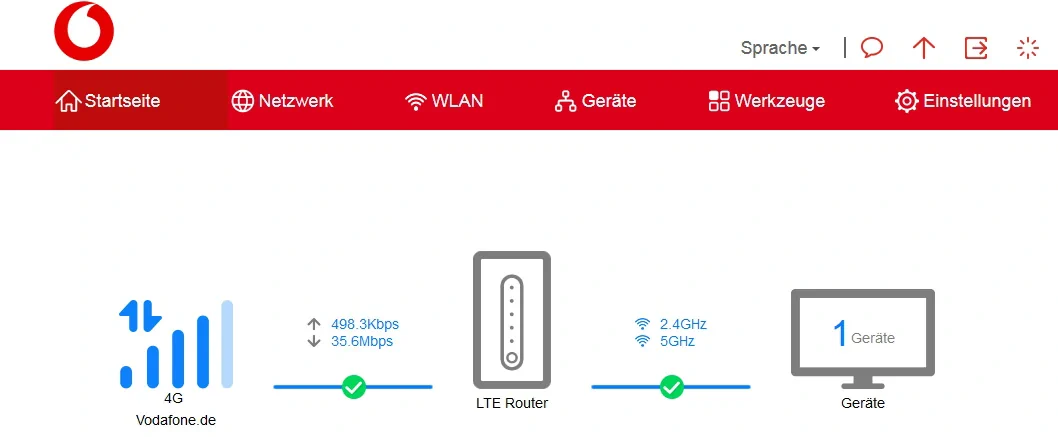
... statt wie bisher so ...
5.2 Einrichtung per WLAN am Smartphone, Tablet oder PC
Zur Verbindung einzelner Endgeräte mit dem WLAN-Hotspot des GigaCubes, sind prinzipiell drei Wege möglich.
- 1) Aktivieren Sie am Smartphone/Tablet etc. Wifi und wählen dann den Namen des Drahtlosnetzwerkes (WLAN SSID) Ihres Gigacubes. Die Daten finden Sie auf einem mitgelieferten Aufkleber der auch gleichzeitig das WLAN-Passwort enthält. Zusätzlich sind diese Informationen aber auch am Boden der Box verzeichnet. In der Regel beginnt die SSID hier mit „gigacube“. Nach der Wifi-Key Eingabe sollte die Verbindung stehen und Sie können im Browser ebenfalls mit http://giga.cube auf den Router zugreifen.
- 2) Alternativ kann zur Verbindung ein QR-Code (Unterseite oder Aufkleber) gescannt werden.
- 3) Seit dem GigaCube CAT 19 befindet sich auf der Vorderseite ein Taster der gleichzeitig zwei Funktionen belegt. Für Geräte die WPS unterstützen, lassen sich so ohne Passworteingabe neue Geräte ins heimische Wifi hinzufügen. Drücken Sie die Taste einfach mindestens 2 Sekunden und aktivieren am Gegengerät ebenfalls WPS. Viele Huawei-Geräte supporten zudem Hilink – ebenfalls eine Art WPS. Der Router erkennt nach Drücken der Taste für mind. 2 Sekunden, ob dies der Fall ist und stellt eine Verbindung her.

5.3 Was bedeuten die 8 Info LEDs auf der Vorderseite?
Wie schon erwähnt, befinden sich auf dem neuen Gigacube vorderseitig satte 8 Info-LEDs. Von oben gesehen, codieren die ersten drei grob die Signalqualität. Brennt nur die LED mit einem Strich (direkt über den Knopf), liegt eine semioptimale Empfangsqualität vor. Leuchten alle drei, ist die Güte mindestens als gut zu bewerten. Eine wesentlich differenziertere Betrachtung lässt sich im Routermenü ablesen, doch dazu später mehr im Abschnitt zur Empfangsverbesserung.
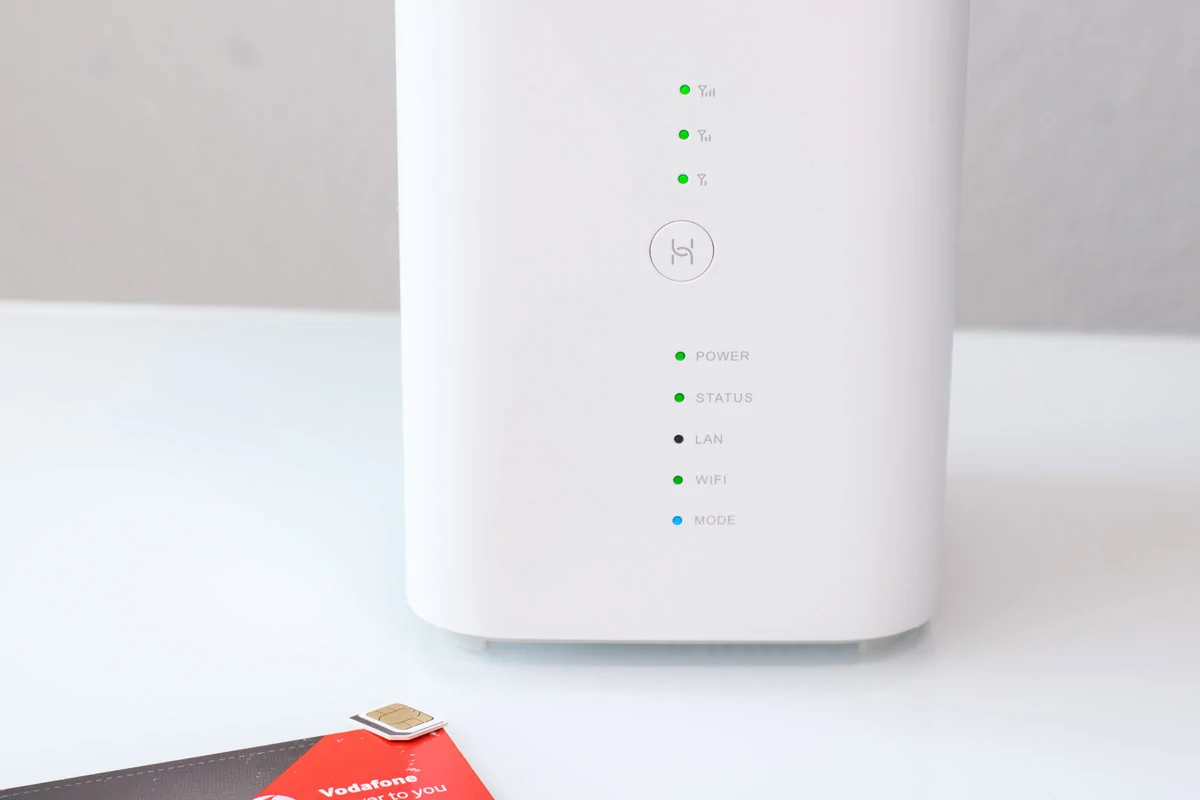
Die verbleibenden 5 LEDs unter dem WPS-Button sind die Power-, Status-, LAN-, Wifi- und Mode LED. Letztere codiert farblich die Art der Mobilfunkverbindung, mit welcher der Router gerade arbeitet. Türkis (4G) / Blau (3G) und Gelb (2G) stehen für eine bestehende Verbindung. Rot hingegen bedeutet, dass entweder die SIM defekt ist oder kein Mobilfunk anliegt. Die anderen Kontrollleuchten können ebenfalls noch weitere Bedeutungen haben:
Status-Anzeige:
Aus: Datendienst wurde getrennt
Grün und blickt: Firmware Update im Gang
Grün: IP-Adresse des WAN wird abgerufen
LAN-Anzeige:
Aus: kein Gerät per LAN angebunden
Blinkt: Daten werden gerade über LAN-Schnittstelle übertragen
Grün: Mindestens ein Gerät angebunden
WLAN-Anzeige:
Aus: keine Wifi-Verbindung aktiv
Grün, blinkt langsam: Herstellung einer Verbindung per WPS im Gang
Grün, blinkt schnell: Herstellung einer Verbindung per Hilink
Grün: 2,4 oder 5 GHz WLAN-Verbindung aktiv
6. besondere Router-Funktionen
Das Routermenü bietet neben den üblichen Funktionen zur WLAN-Konfiguration, Volumenüberwachung und Einstellungen zur Sicherheit, noch einige Features, die nicht immer üblich und oft nur FritzBox-Nutzern vorbehalten sind. So lässt sich unter "Werkzeuge"->"Kindersicherung" z.B. eine Zeitschaltung nach Wochentagen und Uhrzeiten je nach Gerät konfigurieren. Also z.B. speziell für das Smartphone des Sohnes. Dazu gehört auch die Möglichkeit zur Pflege einer eigener Domain-Namensfilterliste. Gastzugänge fürs WLAN sind ebenso einrichtbar wie eine Zeitschaltung.
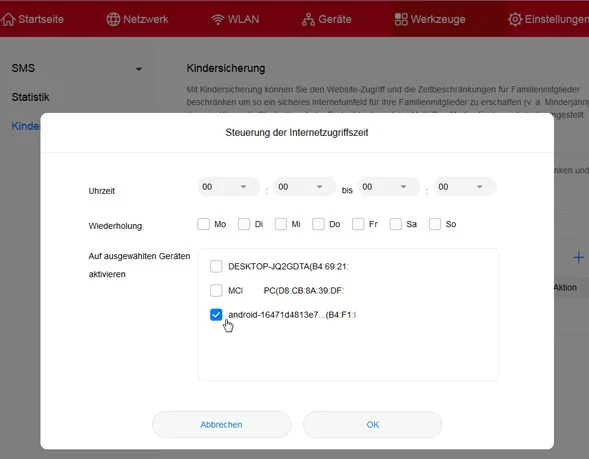
7. Test: Wie gut ist die LTE-Empfangsqualität beim GigaCube CAT19?
Die wohl wichtigste Frage für Interessenten dürfte sein, ob es Verbesserungen in Hinblick auf das LTE-Modem gibt. Rein auf dem Papier zumindest, existiert aktuell (04/2019) kein schnellerer LTE-Router am Markt. Wir haben daher zunächst den alten Gigacube gegen die 2019-Version antreten lassen und zu guter Letzt mit einer FritzBox 6890 verglichen.
Beim Test wurde stets die gleiche Position am Fenster genutzt. Zudem achteten wir darauf, dass die Geräte immer auf derselben Funkzelle arbeiteten, um eine Vergleichbarkeit herzustellen. Überraschender Weise wählten alle ohnehin die gleiche Zelle bei 2600 MHz, was uns die Arbeit erleichterte. Auch kam immer der gleiche Testserver von Vodafone in Berlin zum Einsatz. Die folgende Tabelle zeigt die Messergebnisse. Alle Funkparameter wurden dabei mit LTEWatch über mehrere Minuten gemittelt, so dass Ausreiser geglättet wurden.
| Router | RSRP | RSRQ | RSSI | SINR | Speedtest (Down | Up | Ping) |
|---|---|---|---|---|---|
| Gigacube CAT19 | -98 dBm | -6 dBm | -75 dBm | 13,5 | 60,8 MBit | 5,8 MBit | 51 ms |
| GigaCube (2017) | -102 dBm | -7 dBm | -75,5 dBm | 9 | 40 MBit | 18,2 MBit | 34 ms |
| Fritz!Box 6890 | -104 dBm | -11 dBm | - | 5 | 53,4 MBit | 14,2 MBit | 41 ms |
Hier fällt zunächst auf, dass der neues Gigacube minimal besser abschneidet als der Vorgänger und sogar deutlich bessere Empfangswerte zeigt wie die FritzBox. Diese hat allerdings seit jeher mit schlechteren Werten zu kämpfen, kann dafür erstaunlicher Weise aber meist deutlich mehr Speed herausholen. Mehrere Speedtests zeigten dann, dass der GigaCube CAT19 deutlich mehr beim Download herausholt also die anderen beiden Boxen. Einzig beim Upload scheint er etwas Probleme zu haben, zumindest in dem Setup, das wir vor Ort vorfanden. Der Wert kam einfach nicht über 6 MBit hinaus, wogegen der Gigacube der 1. Generation mühelos 15-18 MBit stemmte.
PS: Da die Empfangsbedingungen vor Ort bei uns im Büro nicht optimal sind, kam bei keinem der Geräte Carrier Aggregation zum Einsatz. Hier werden wir noch einen Test nachreichen.
Unser Fazit zum LTE-Modul: Der CAT19 Router schlägt sich exzellent und kann auch aus relativ schlechten Empfangsbedingungen ohne Zusatzantennen viel herausholen und lässt sogar die FritzBox hinter sich. Einzig im Upload zeigten sich Schwächen.
8. WLAN im Test: Wie gut ist das kabellose Heimnetz im Vergleich?
Ein besonders schneller LTE-Tarif nützt natürlich auch nur dann etwas, wenn man die Leitung zu allen angebundenen Endgeräten weitergeben kann. In der Regel geschieht dies nun einmal über WLAN. Wir wollten daher wissen, wie sich der CAT-19 Gigacube im Vergleich zum Vorgänger schlägt. Zunächst ermittelten wir die Empfangsstärke an vier festgelegten Messpunkten im Büro. Danach testeten wir die Transferleistung.
8.1 Empfangsstärke im Vergleich
Um einen Vergleich zwischen beiden Gigacubes herstellen zu können, ermittelten wir die WLAN-Empfangsstärke an vier fixen Standorten im Büro. Als Messgerät fungierte dabei wieder ein LG G6 mit der App „Wifi Analyser“. Der erste Messpunkt liegt in 3 Metern Entfernung bei Sichtverbindung. Punkt 2 ist rund 8 Meter entfernt bei einer geschlossenen Tür. Messpunkt 3 liegt genau 1 Etage über Punkt 1, muss also eine Decke durchdringen. Punkt 4 ist ebenfalls 1 Etage höher mit einer tragenden Wand dazwischen. Also vier übliche Szenarien, wie Sie in den meisten Haushalten vorkommen können, wenn man mit Tablet, Fernseher oder Internetradio ausgestattet ist.
Um vergleichbar zu bleiben, funkten wir je nur auf 5 GHz und Kanal 44. Des Weiteren testeten wir noch die neuste AVM-FritzBox, die 6890.
| WLAN Test | Messpunkt 1 | Messpunkt 2 | Messpunkt 3 | Messpunkt 4 |
|---|---|---|---|---|
| GigaCube 1. Generation | -44 dBm | -73 dBm | -65 dBm | -73 dBm |
| Gigacube CAT19 | -42 dBm | -72 dBm | -63 dBm | -70 dBm |
| Fritzbox 6890 | -42 dBm | -68 dBm | -54 dBm | -58 dBm |
Die Ergebnisse zeigen leichte Verbesserungen beim neuen Gigacube an sämtlichen Messpunkten. Allerdings scheint die Fritzbox besonders bei baulichen Hindernissen deutlich besser klarzukommen. Hier führt die FritzBox deutlich gegenüber beiden Huawei-Routern. Doch das muss sich nicht zwangsweise in der Performance ausschlagen, eher in der Reichweite und Stabilität.
8.2 WLAN-Transfertests: Welcher Gigacube ist schneller?
Als nächstes wollten wir natürlich testen, wie schnell die WLAN-Module der beiden Router in der Praxis sind. Für die Messung verwendeten wir das Tool "Jperf" mit einen PC als Server und einen Laptop als Client. Abwechselnd wurde jeder Router einmal mit Kanal 44 und im Auto-Kanalmodus getestet. Natürlich jeweils immer an der selben Position mit der gleichen Ausrichtung. Jeweils nur bei WLAN ac mit 5 GHz und 7 parallelen Daten-Streams. Zwischen Router und Laptop befand sich eine tragende Wand bei einer Luftliniendistanz von 3 Metern. Also ebenfalls eine typische Alltagssituation. Als erstes testeten wir den alten Gigacube.
Gigacube alt (2017) auf Kanal 44:
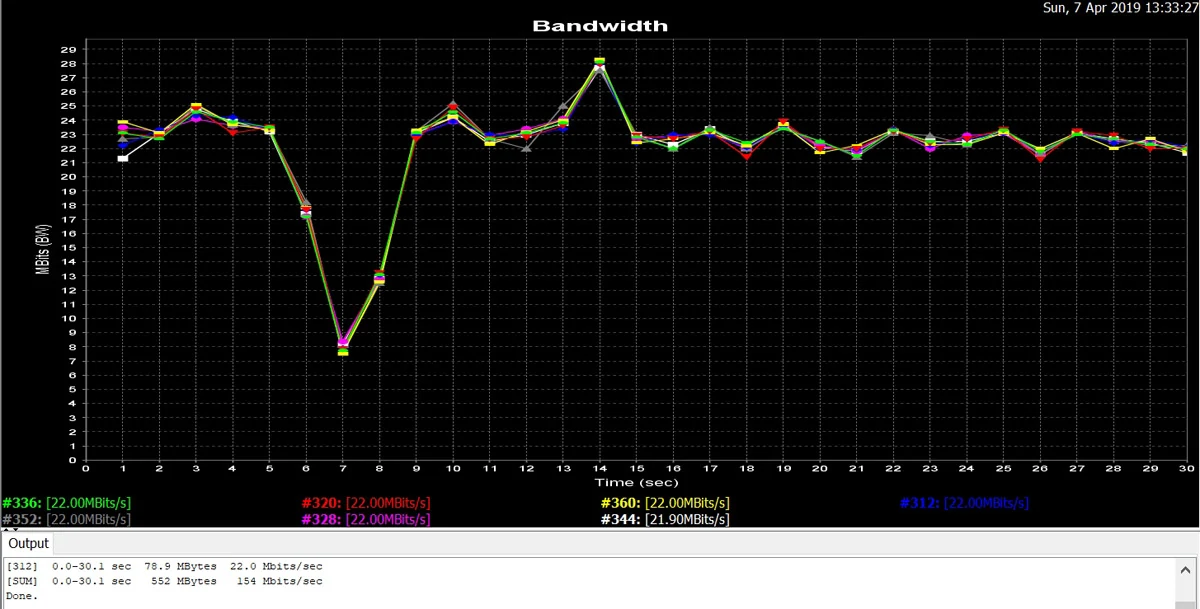
Gigacube alt (2017) mit Auto-Kanal:
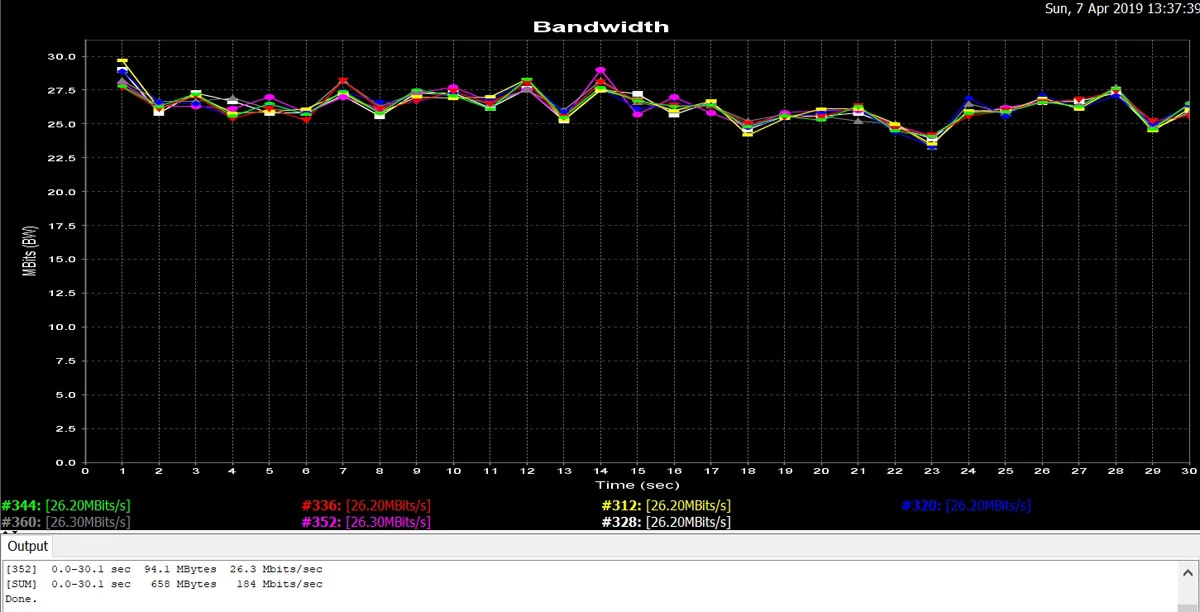
Erwartungsgemäß lag die durchschnittliche Übertragungsrate im Auto-Modus etwas höher bei ca. 180 MBit/s. Die Streams verlaufen zudem sehr homogen.
Gigacube neu (2019) auf Kanal 44:
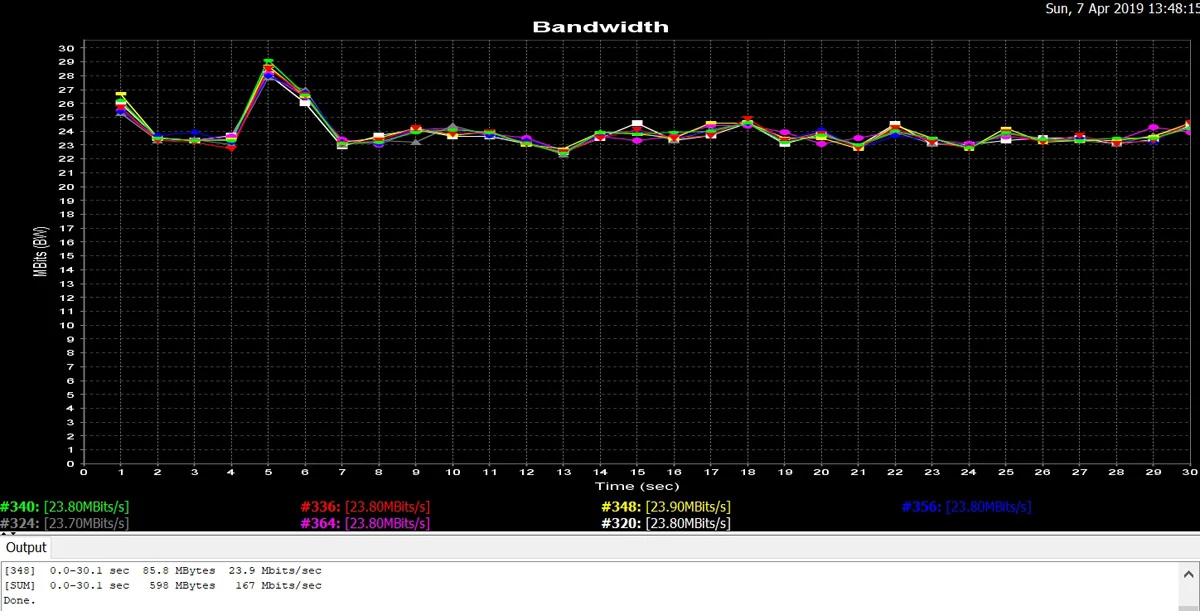
Gigacube neu (2019) mit Auto-Kanal:
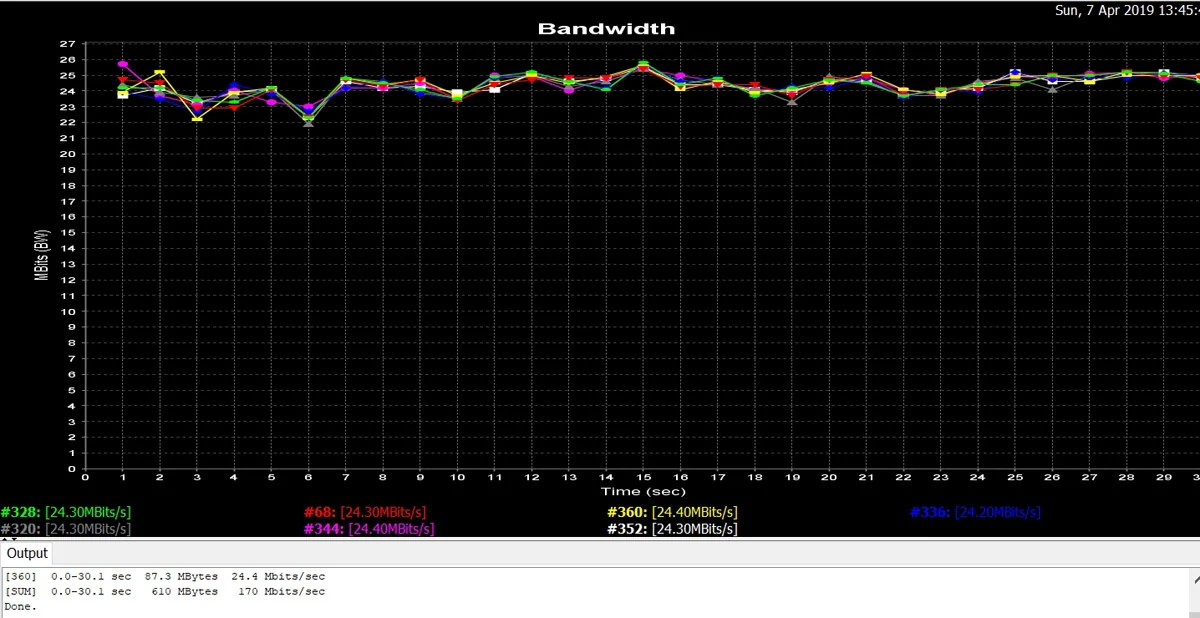
Wir haben die Tests mehrfach durchgeführt, aber es bleibt bei dem erstaunlichen Ergebnis: Der neue CAT-19 Gigacube fällt im Perfomancetest leider hinter den alten zurück, wenn auch nur marginal. Einzig auf Kanal 44 konnte er eine etwas höhere Übertragungsrate erzielen als der Vorgänger. Vor diesem Hintergrund lohnt ein Neukauf also keinefalls, sofern man schon die erste Generation nutzt.
Zusätzlich führten wir noch einen Transfertest mit einer FritzBox 7580 (Festnetz) durch, deren WLAN-Modul aber z.B. der dem der 6890 und 7590 entspricht. Hier wurden gut 190 MBit im Schnitt erzielt.
FritzBox 7580 Autokanal:
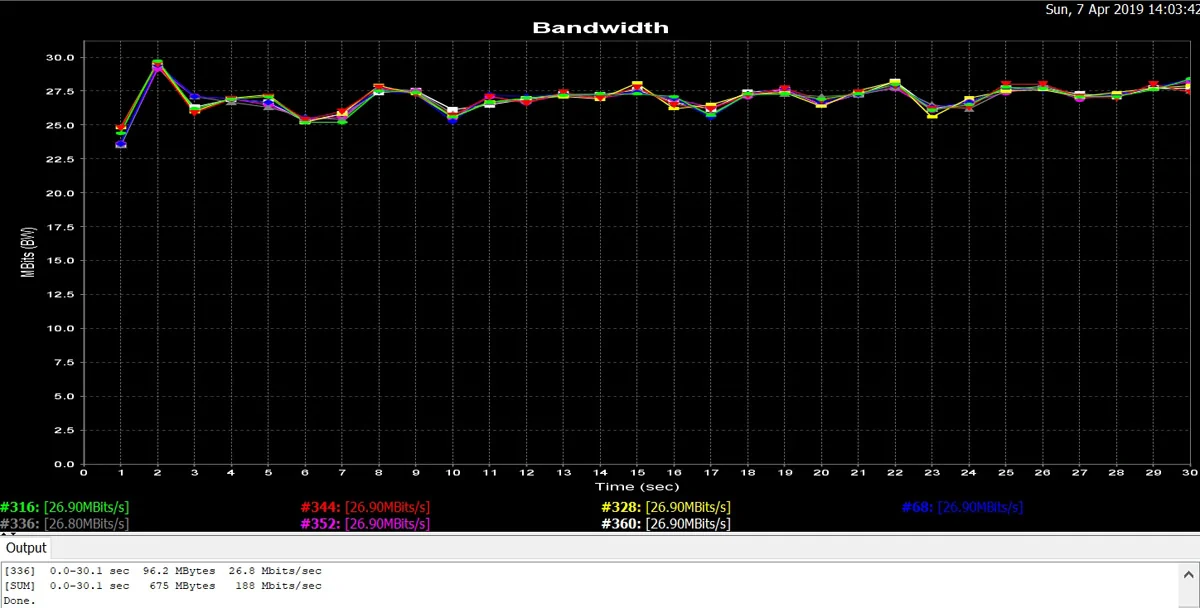
Tipp 1): Während des Tests wählte der Gigacube CAT19 per Automodus offensichtlich einmal einen Kanal, den weder der Laptop noch das LG G6 unterstüztzen. Leider konnten wir daher auch nicht ermitteln welchen. Falls Sie also die SSID mal nicht finden sollten, am besten kurzfristig auf Kanal 40 oder ähnlich stellen um eine Verbindung zu erhalten!
Tipp 2) Zudem scheinen die Wifi-Antennen primär in Front und Rückrichtung zu strahlen. Ein Dreh um 90 Grad brachte im Test oben eine um ca. 20 Prozent reduzierte Leistung. Dies sollte ggf. bei der Standortwahl einbezogen werden ...
9. Telefonie nicht möglich?
Der Vodafone GigaCube-Tarif selbst sieht keine Festnetztelefonie vor. Es handelt sich eigentlich um einen reinen Datentarif für daheim oder unterwegs (quasi-stationär wie man sagt). Während der erste Gigacube-Router noch einen stillgelegten Telefonanschluss auf der Rückseite hatte, fehlt dem neuen der TAE-Port komplett. Dennoch gibt es über einen kleinen Umweg die Möglichkeit, dennoch ein Festnetztelefon anzubinden und zu betreiben. Wie, zeigt hier unser Ratgeber „GigaCube-Hacks“. Die Vorgehensweise erfolgt analog mit dem neuen CAT19-Modell, da das Prinzip identisch ist.
10. Routerzwang?
Die Tarifbeschreibung von Vodafone lässt zunächst die Vermutung zu, dass man für den Betrieb der GigaCube-Tarife zwingend den zugehörigen Router benötigt. Dem ist nicht so! Allerdings muss eine wichtige Einstellung vorgenommen werden, damit man auch andere 4G-Endgeräte nutzen kann. Das Ausweichen auf eine anderes Gerät kann unter Umständen Sinn machen – etwas bei Platzmangel, wenn keine 220V Stromversorgung der Gigacube-Box möglich ist oder falls man z.B. ohnehin nur an seinem LTE-Tablet surfen will – dann würde der Umweg über einen WLAN-Router nur unsinnig Strom und ggf. sogar Performance kosten. Wie das funktioniert, zeigen wir hier ausführlich in diesem Ratgeber.
11. Empfangsverbesserung und idealer Standort
Im Gegensatz beispielsweise zu DSL- oder Kabel-Internetkunden, müssen LTE-Nutzer dem Thema der Standortwahl besonders viel Aufmerksamkeit zukommen lassen. Denn die Praxis zeigt, dass nicht überall gleich gute Bedingungen im Haus hinsichtlich der LTE-Signalqualität herrschen. Besonders außerhalb der Städte ist die Standortwahl meist elementar. Eine bessere Signalstärke schlägt sich einerseits in durchschnittlich höheren Datenraten wieder und andererseits letztendlich auch in der Verbindungsstabilität.
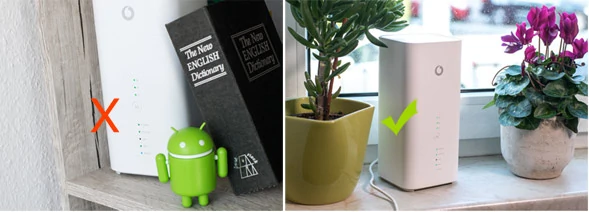
Die Kontrollleuchten auf der Vorderseite geben zwar einen ersten Hinweis auf die Qualität, doch Profis arbeiten mit der Analyse mehrere Empfangsparameter. Der GigaCube-CAT19 zeigt sich hier vorbildlich! Erstmals überhaupt, wird bei einem Huawei-Gerät sogar der RSSI ausgegeben. Dieser Wert war bislang eigentlich nur Besitzern einer Fritzbox zugänglich (oder man musste ihn selbst berechnen). In den "Systemeinstellungen" -> bei „Geräteinformationen“ können nun alle 4 wichtigen Werte abgelesen werden. Nämlich der RSRQ, RSRP, RSSI sowie der Signalrauschabstand (SINR).
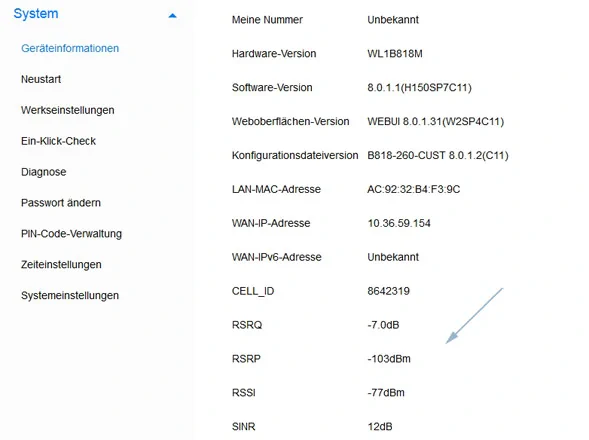
Noch einfacher geht es aber mit unserem kostenlosen Tool „LTEWatch-H“. Hierüber können ebenfalls alle Parameter und weitere Informationen abgelesen und im Verlauf grafisch verfolgt werden. Zudem gibt es eine praktische Einrichtungshilfe mit extrem vergrößerten Werten, falls man z.B. auf dem Dach eine Antenne ausrichten will.
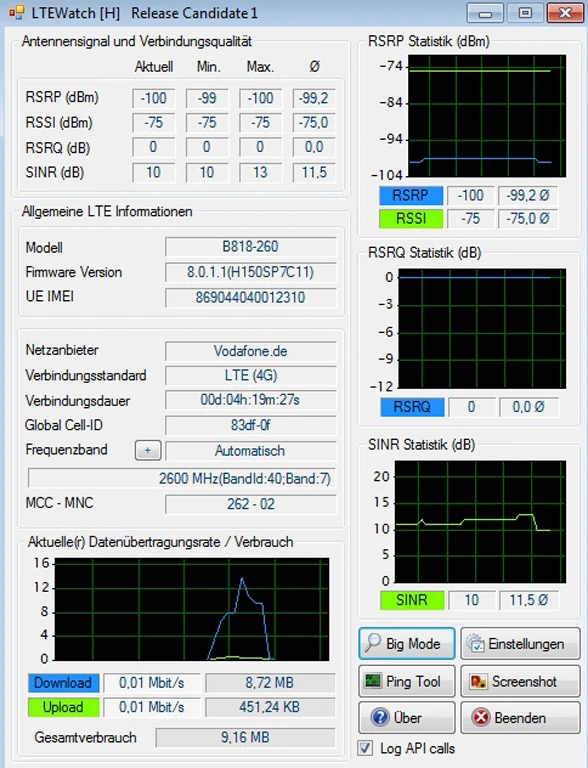
Doch wo stellt man den Router nun am besten hin? Generell gilt das Fenstergebot! Verfügt Ihr Zuhause über mehrere Etagen, sollte stets der höchste Platz gewählt werden. Beobachten Sie bei der Positionierung immer die Empfangsparameter und wählen dann den mit den besten Werten.
Tipps: Es dauert immer 2-3 Sekunden, bis die neusten Werte ausgegeben werden, gehen Sie also langsam vor. Auch das Drehen des Routers am selben Ort kann ggf. für Änderungen sorgen, da sich die Ausrichtung der internen Antennen dadurch ändert.
11.1 Welche Antenne?
Der GigaCube-CAT19 verfügt bereits über 4 interne LTE-Antennen. Falls aber die Empfangssituation vor Ort ungünstig ist, kann unter Umständen der Einsatz von externen Zusatzantennen nötig sein. Sollten Sie z.B. trotzt aller Versuche keinen Standort finden, wo der RSRQ besser als -110 dBm (kleinere Zahl = besser) ausfällt, würde die Anschaffung Sinn machen. Als idealer Allrounder haben sich in den letzten Jahren die Novero Dabendorf Antenne erwiesen. Hier müssen Sie allerdings wissen, welche LTE-Frequenz bei Ihnen vor Ort das stärkste Signal liefert, da die Antennen immer nur für ein bestimmtes Band optimiert sind. Während jede LTE-Fritzbox diese Informationen aufsplittet, gibt es bei Huawei diese Möglichkeit leider nicht.
Sie könnten aber mit dem oben schon vorgestellten Tool LTE-Watch nacheinander den Gigacube auf ein bestimmtes Band, z.B. 800 MHz, festlegen (das Pluszeichen bei „Frequenzband“ anklicken“ und dann beobachten, welche Werte sich ergeben. Zusätzlich wäre je noch ein Speedtest ratsam.
Alternativ kann man auch eine Multiband-Antenne wie diese hier kaufen, erzielt damit aber dann weit weniger „Gewinn“. Mehr Infos zu dem Thema, finden Sie auch hier in unserem Spezial zur Antennensuche für den Gigacube. Ob altes oder neues Modell, ist hierfür übrigens nicht relevant ...
12. Test: Kann ich damit auch Netflix, Amazon Prime & Co nutzen?
Lange taugte LTE nicht unbedingt als Ersatz, wenn man regelmäßig Netflix schauen wollte. Doch mit den neuen Tarifen > 200 GB, hat sich die Situation geändert. Pro Stunde fallen in etwa 2-3 GB Datenvolumen an, bei Titeln, die zusätzlich im HDR-Farbraum vorlagen, ermittelten wir hingegen gut 7 GB je Stunde. Serien und Filme in Ultra-HD belegen ebenfalls ca. 7 GB pro Stunde. Das bedeutet, man kann mit dem 200 GB-Tarif ca. 66 bis 100 Stunden monatlich Netflix oder Amazon streamen. In 4K sind es ebenfalls ca. 60 Stunden. Das bedeutet immerhin 44-66 Filme pro Monat bei 1,5h Laufzeit.
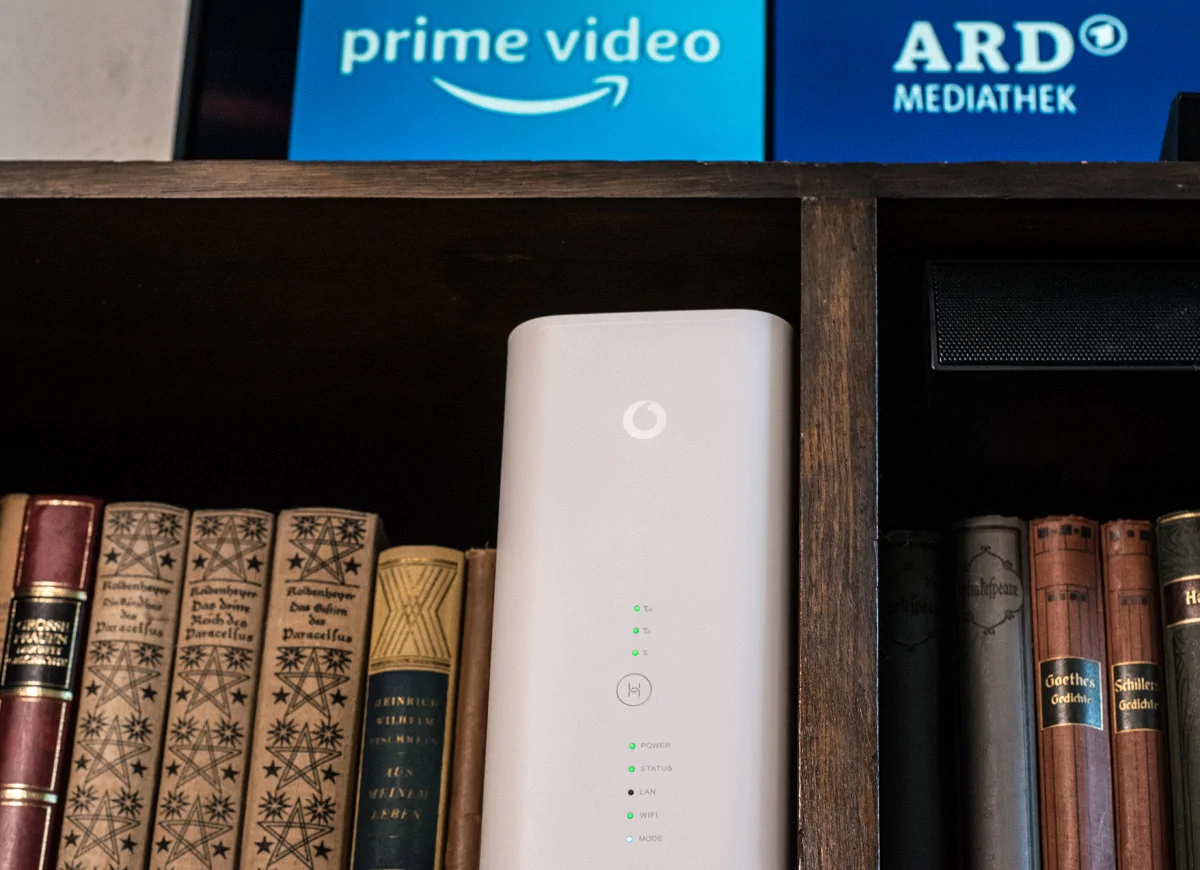
In unserem Test sahen wir mehrere Tage lang mit dem GigaCube per Netflix fern. Unter den oben aufgeführten Empfangsbedingungen. Während der ganzen Zeit kam es nicht einmal zu Rucklern oder Störungen. Daher können wir den Tarif auch vollends als Streamingalternative empfehlen, falls kein schnelles DSL vor Ort verfügbar ist.
Unser Fazit

Der neue Gigacube-Router punktet nicht nur mit Protz-Eckdaten auf dem Papier, sondern kann auch mit einem exzellenten LTE-Modem aufwarten. Einzig beim WLAN machte der Vorgänger in unserem Test eine etwas bessere Figur.
In Kombination mit den Gigacube-Tarifen von Vodafone, erhalten Kunden ein Datenpaket mit bis zu 500 MBit LTE-Power und moderne Hardware für eine geringe Zuzahlung. Congstars Homespot Gerät kann hier nicht mithalten und auch nicht die Speedbox der Telekom. Aktuell geht der Tipp der Redaktion daher an den Gigacube CAT 19 im Heimbereich.
Weiterführendes
» Ratgeber stationäres Internet per Funk (LTE/5G)» Ratgeber zur Empfangsverbesserung bei Mobilfunk
» Interview mit Vodafone zur GigaCube Einführung
» ausführlicher Installationsratgeber
» Gigacube Router Versionen im Überblick
» Gibt es auch Gigacube Prepaid Tarife?
sorgfältigen Recherchen entstanden. Dennoch geben wir keine Gewähr auf Richtig- und Vollständigkeit! © LTE-Anbieter.info